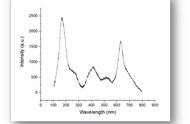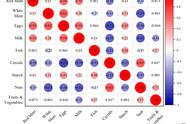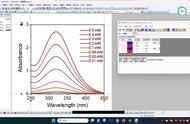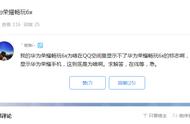通过使用Origin的自动提取功能,快速获取文献图片的原始数据。
·点击“工具”,选择“图像数字化工具”,或在工作栏上点击“图像数字化”按钮打开对话框。浏览文件夹并打开图片文件,图片上有红蓝黑三条光谱线。
·首先进行基本处理,如果图片歪了,可以使用菜单中的“图像”->“旋转”功能调整角度。
·接着使用“清除背景”功能清除网格线,凸显需要提取的曲线。
·在提取数据前,需要设置参考轴,以便计算数据点的XY坐标。点击“编辑轴”按钮,将直线拖动到确定的轴坐标位置上。可以使用“放大-平移工具”按钮放大图片,使直线位置更加准确。

·将y1线拖到0.5的位置,输入0.5,将y2拖到2.5的位置,输入2.5,按Ctrl+W恢复原始大小。将x1和x2拖到坐标轴的端点,并设置为0-100,保存坐标轴设置。这样,如果以后遇到类似的图片,可以直接加载使用,Digtizer提供了不同的数据点提取工具。
·现在我们尝试手动提取数据点。点击“手动提取点”按钮,将放大镜设置为最大以帮助取点。在曲线上双击取点。

·现在我们选择了两个点,点击“完成”按钮,退出取点。第一个点不在曲线上,可以使用鼠标拖拽或键盘左右箭头调整,重新移动到曲线上,也可以使用“删除点”按钮删除错误的点。
·可以使用不同的提取方法来提取同一条线的数据。只需要在“data”选项卡中选择需要继续提取的线。
·现在我们继续使用“逐点自动追踪”方法提取红色曲线。点击“逐点自动追踪曲线”按钮,在红线上双击,工具会自动跟踪曲线取点,每次双击一个点,工具会自动跟踪曲线找到更多的点。但是由于工具无法识别曲线颜色,有些点会错误地跟踪到坐标轴上,可以使用“删除点”按钮删除错误的点。

·现在准备提取黑色曲线。首先使用“新线条”按钮创建一条新线,黑色曲线与其他曲线没有交叉,适合使用“区域自动追踪曲线”工具取点。点击“区域自动追踪曲线”按钮,在黑色线上画出矩形,工具会自动提取网格线和曲线相交的点,并根据这些点自动跟踪曲线。
·如果不满意选择的线,可以使用“删除线”按钮删除整条线。点击“新线条”按钮,重新绘制一条线。使用“区域自动追踪曲线”工具绘制矩形时,要小心不要选中其他线条,否则会自动追踪其他线条。绘制矩形后,剩下的部分会自动追踪,完成取点。最后提取蓝色曲线。点击“新线条”按钮,重新绘制一条线,因为蓝色曲线和其他曲线的交错部分比较多,适合使用可以设定边界的工具来多次提取。